Windows 10 自黏便箋使用教學
|
2715 |
Windows 10 自黏便箋使用教學 |
BONNIE:「錦子老師,Windows 10中是否有可以記錄代辦事項或各種怕忘記的事情的工具?謝謝!」
錦子老師:「其實在Windows 10有一個內建的小程式「自黏便箋」,可快速記錄文字或圖片,是一個簡單又實用的功能,以下是使用教學。」
點取工作列左邊的搜尋方塊,輸入「自黏便箋」字串,即會出現「自黏便箋」應用程式項目。
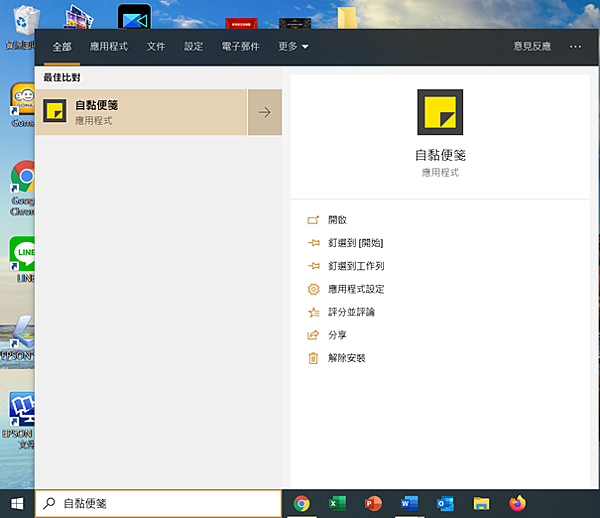
點取「自黏便箋」項目,若第一次使用會顯示備份便箋的MAIL帳號身份。
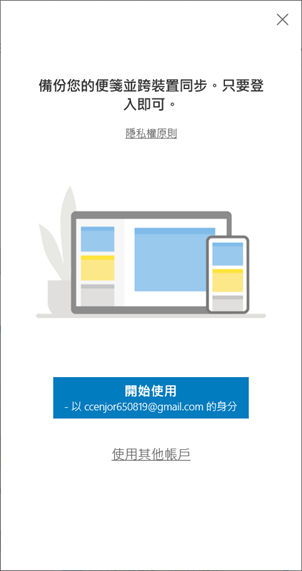
點取「開始使用」鈕,即可開啟「自黏便箋」。
若我們在右邊的「自黏便箋」輸入資料,則左邊的「便箋清單」會同步顯示。
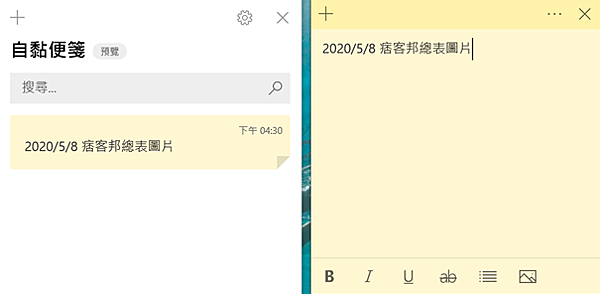
在「自黏便箋」中可以針對內容作一些簡單的格式設定。
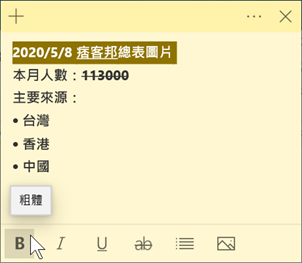
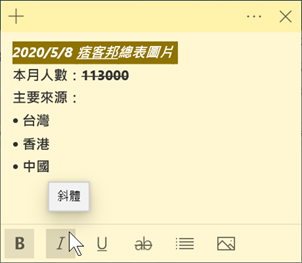
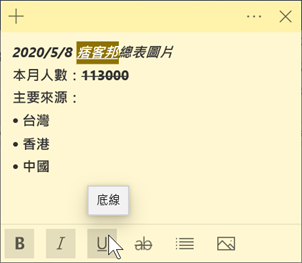
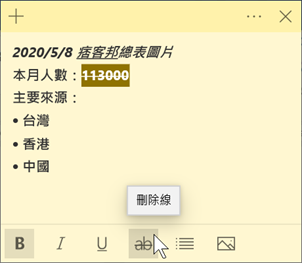
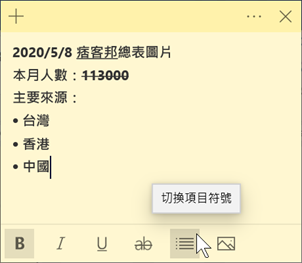
 也可以在「自黏便箋」中點取「新增影像」圖示,將影像從存放資料夾插入進來,但影像會遮住原本輸入的內容。
也可以在「自黏便箋」中點取「新增影像」圖示,將影像從存放資料夾插入進來,但影像會遮住原本輸入的內容。
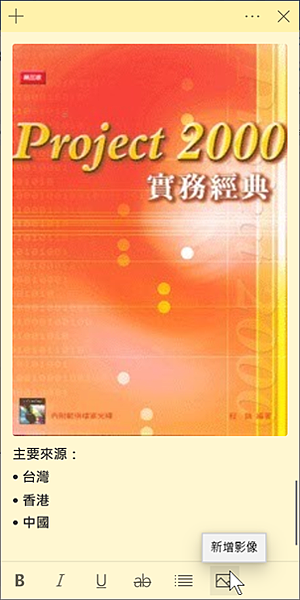

若不要「自黏便箋」的影像,則可以在影像上方滑鼠右鍵一下,選擇「刪除影像」項目,將其刪除。
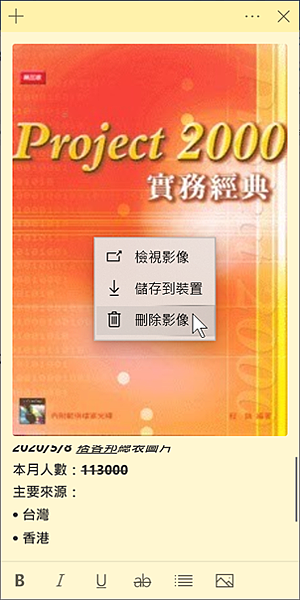

如果不喜歡「自黏便箋」的背景色彩,可以點取「功能表…」圖示。
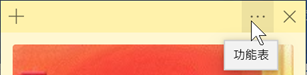

再選擇所要色彩色塊。
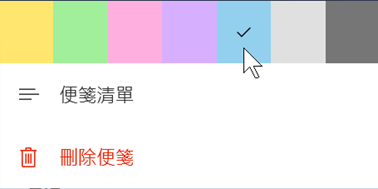

以上就是今天主要學習的知識點,希望對大家有所幫助~~有什麼問題歡迎留言,我會儘量及時的給大家答覆~~
更多相關影片教學:請點我

